iPhone으로 고해상도 사진을 쉽게 촬영할 수 있지만, iPhone에서 다른 iOS 또는 Android 기기로 고해상도 사진을 전송하는 방법을 알고 계신가요? 아시다시피, 사진 모음을 전송하는 데는 시간이 많이 걸리고, 일부 앱은 효율성을 위해 이미지를 압축합니다. 고해상도 또는 전체 해상도의 사진을 원한다면, 고해상도 사진을 전송하는 8가지 방법을 제공하는 이 튜토리얼을 참고하세요.
네, 맞습니다. iPhone에서 고해상도 사진을 전송할 수 있습니다. 하지만 선택한 전송 방식과 사용 플랫폼에 따라 사진의 해상도와 크기가 달라질 수 있다는 점을 유의해야 합니다. 선택하는 방식과 사용하는 기기 또는 플랫폼은 이미지 품질 유지에 중요한 역할을 합니다.
따라서 고해상도 사진을 성공적으로 전송하려면 선호하는 전송 방식과 대상 장치에 따라 적절한 방법을 선택하는 것이 중요합니다.
iPhone 사진을 전송할 때 화질을 어떻게 유지하나요? 이 섹션에서는 iPhone에서 Android 로 고해상도 사진을 전송하는 4가지 방법을 소개합니다.
클릭 한 번으로 iPhone에서 Android 기기로 원본 해상도 사진을 전송하고 싶으신가요? 그렇다면 원스톱 데이터 전송 프로그램인 Coolmuster Mobile Transfer 선택해 보세요. 이 도구는 모든 사진을 원본 해상도와 파일 형식으로 복사할 수 있습니다. 사진 외에도비디오, 음악, 연락처, SMS 등 다양한 파일도 전송할 수 있습니다.
Coolmuster Mobile Transfer 의 주요 기능:
Coolmuster Mobile Transfer 이용해 iPhone에서 Android 로 고해상도 사진을 보내려면 다음 단계를 따르세요.
01 컴퓨터에 소프트웨어를 설치한 후 데스크톱에서 소프트웨어를 실행하세요.
02 데이터 케이블을 사용하여 휴대폰을 컴퓨터에 연결하세요. 연결에 성공하면 아래 인터페이스가 나타납니다. iPhone이 소스 위치에 있는지 확인하세요. 그렇지 않은 경우 "뒤집기"를 클릭하여 휴대폰 위치를 전환하세요.

03 전송할 사진을 선택한 다음 "복사 시작" 버튼을 클릭하여 전송 프로세스를 시작하세요.

영상 가이드는 다음과 같습니다(약 2분):
Google 드라이브는 사진, 문서, 동영상 등 다양한 파일을 여러 기기에서 동기화하고 공유할 수 있는 클라우드 저장 서비스입니다. 15GB의 무료 저장 공간을 제공하는 Google 드라이브는 손실이나 압축 없이 사진의 원본 화질과 해상도를 유지합니다. 몇 가지 간단한 단계만 거치면 Google 드라이브를 사용하여 iPhone에서 Android 기기로 고해상도 사진을 쉽게 전송할 수 있습니다. 자세한 사용 방법은 다음과 같습니다.
1단계. iPhone에 Google Drive를 다운로드하여 설치한 다음, Google 계정으로 로그인하세요.
2단계. iPhone에서 Google 드라이브 앱을 열고 오른쪽 하단에 있는 "+" 버튼을 탭한 다음 "업로드" 옵션을 선택하고, 보내려는 고해상도 사진을 선택한 다음 업로드가 완료될 때까지 기다립니다.

3단계. Android 휴대폰에서 Google 드라이브 앱을 열고 동일한 계정으로 로그인하면 방금 업로드한 고해상도 사진이 표시됩니다.
Send Anywhere는 여러 기기 간에 제한 없이 파일을 주고받을 수 있는 간편하고 빠른 파일 전송 애플리케이션 입니다. 등록이나 로그인이 필요 없으며, 인터넷 연결 없이도 동일한 로컬 네트워크 또는 핫스팟 연결을 통해 작동합니다. 사진의 해상도를 보장하여 손실이나 압축을 방지합니다. Send Anywhere를 사용하면 몇 가지 간단한 단계만으로 iPhone에서 Android 기기로 고해상도 사진을 전송할 수 있습니다. 자세한 사용 방법은 다음과 같습니다.
1단계. iPhone 및 Android 휴대폰에 Send Anywhere를 다운로드하여 설치한 다음 앱을 실행합니다.
2단계. iPhone에서 "보내기" 버튼을 클릭하고, 보내고 싶은 고해상도 사진을 선택한 후, 6자리 키 또는 QR 코드가 생성될 때까지 기다리세요.

3단계. Android 휴대폰에서 "받기" 버튼을 클릭하고 생성된 6자리 키를 입력하거나 QR 코드를 스캔하여 iPhone에서 고해상도 사진을 받으세요. 전송이 완료되면 Android 휴대폰에서 고해상도 사진을 볼 수 있습니다.
iCloud는 Apple에서 제공하는 클라우드 서비스로, 여러 기기에서 데이터를 동기화하고 백업할 수 있습니다. iCloud 백업은 사진의 선명도에 영향을 미치지 않습니다. iCloud를 사용하여 iPhone에서 Android 로 고해상도 사진을 전송하는 구체적인 방법은 다음과 같습니다.
1단계. iPhone에서 설정 앱을 열고 Apple ID를 탭한 다음 "iCloud" 옵션을 선택하고 "사진" 옵션을 활성화하여 고해상도 사진이 백업되도록 하세요.

2단계. 컴퓨터에서 브라우저를 열고 iCloud 웹사이트를 방문한 다음 Apple ID로 로그인합니다.
3단계. 웹페이지에서 "사진" 아이콘을 클릭하고, 보내고 싶은 고해상도 사진을 찾아 선택한 다음, 오른쪽 상단 모서리에 있는 "다운로드" 버튼을 클릭하여 컴퓨터에 저장합니다.
4단계. 컴퓨터에서 USB 케이블이나 다른 방법을 사용하여 Android 휴대폰을 연결한 다음, 다운로드한 고해상도 사진을 Android 휴대폰의 저장소로 복사하거나 끌어다 놓습니다.
iPhone에서 iPhone으로 고화질 사진을 어떻게 전송하나요? 걱정하지 마세요. 이 섹션에서는 iPhone에서 iPhone으로 고해상도 사진을 전송하는 네 가지 가능한 방법을 자세히 살펴보겠습니다.
iPhone Photo Transfer는 사진, 연락처, 음악, 비디오 등 다양한 휴대폰 간의 데이터를 간편하게 전송하고 백업 할 수 있는 강력한 모바일 데이터 관리 소프트웨어입니다. iPhone 및 Android 포함한 다양한 브랜드와 모델의 휴대폰을 지원합니다. 손실이나 압축 없이 사진의 원본 화질과 해상도를 보장합니다.
간단한 단계를 따라하면 iPhone 사진 전송을 사용하여 한 iPhone에서 다른 iPhone으로 고해상도 사진을 보낼 수 있습니다.
01. 컴퓨터에 iPhone 사진 전송 앱을 설치한 후 엽니다.

02. USB 케이블을 사용하여 두 iPhone을 컴퓨터에 연결하고, 상단 중앙의 기기 목록에 원본 휴대폰이 표시되는지 확인하세요. 표시되지 않으면 드롭다운 메뉴를 클릭하여 원본 휴대폰을 선택하세요.

03 "사진" 옵션을 선택하고 "장치로 내보내기" 버튼을 눌러 사진을 한 iPhone에서 다른 iPhone으로 전송하는 복사 프로세스를 시작합니다.

AirDrop은 iPhone의 편리한 기능으로, 사진, 비디오 및 기타 파일을 근처 Apple 기기와 무선으로 공유할 수 있습니다. AirDrop을 사용하여 한 iPhone에서 다른 iPhone으로 고해상도 사진을 전송하는 방법은 다음과 같습니다.
1단계. 두 iPhone 모두에서 설정 앱을 열고 "Wi-Fi" 및 "Bluetooth" 기능을 활성화하여 동일한 로컬 네트워크에 있는지 또는 Bluetooth를 통해 연결되어 있는지 확인하세요.
2단계. 두 iPhone 모두에서 "제어 센터"를 열고 "네트워크" 아이콘을 길게 누른 다음 "AirDrop" 옵션을 선택하고 수신 옵션을 "연락처만" 또는 "모든 사람"으로 설정합니다.

3단계. 원본 iPhone에서 사진 앱을 열고 전송할 고해상도 사진을 선택한 후 오른쪽 하단의 "공유" 버튼을 탭하고 "AirDrop" 옵션을 선택하세요. 대상 iPhone의 이름을 찾아 탭하면 원본 iPhone에서 대상 iPhone으로 고해상도 사진 전송이 시작됩니다.
4단계. 대상 iPhone에 원본 iPhone의 파일을 수락할지 묻는 팝업 창이 나타납니다. "수락" 버튼을 클릭하면 원본 iPhone에서 고해상도 사진을 수신할 수 있습니다.
iMessage를 사용하여 한 iPhone에서 다른 iPhone으로 고해상도 사진을 전송하는 것은 간단한 과정입니다. iMessage는 Apple의 메시징 서비스로, 상당한 압축 없이 고화질 사진을 전송할 수 있습니다. iMessage를 사용하여 iPhone에서 iPhone으로 고해상도 사진을 전송하는 방법은 다음과 같습니다.
1단계. 설정 앱으로 이동한 다음, 메시지 옵션을 찾을 때까지 아래로 스크롤합니다.
2단계. "메시지"를 탭한 다음 iMessage를 활성화하여 기능을 활성화하세요.
3단계. 맨 아래로 스크롤하여 "저화질 이미지 모드"를 비활성화합니다.

그 후에는 메시지 앱에 접속하여 다른 사람에게 사진을 보낼 수 있습니다. 사진 전송에는 시간이 다소 걸릴 수 있지만, 화질에는 전혀 문제가 없으니 안심하세요.
WhatsApp은 다양한 기기에서 문자, 음성, 사진, 동영상 등의 메시지를 주고받을 수 있는 널리 사용되는 크로스 플랫폼 인스턴트 메시징 애플리케이션입니다. WhatsApp을 사용하여 iPhone에서 iPhone으로 고해상도 사진을 전송하는 자세한 방법은 다음과 같습니다.
1단계. iPhone에서 WhatsApp을 실행하세요. 이미지를 공유하고 싶은 사람의 채팅방으로 이동하세요.
2단계. "+" 아이콘을 탭한 다음 "문서"를 선택합니다.
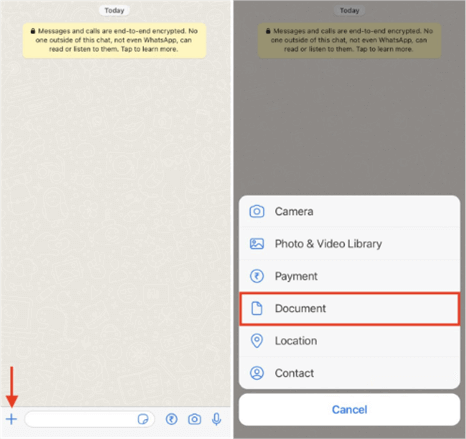
3단계. "찾아보기" 옵션을 선택하고 원하는 이미지가 있는 폴더로 이동합니다.
4단계. 하나 이상의 이미지를 선택한 후 "보내기" 버튼을 누르세요.
iPhone에서 Android 로 사진을 전송한 후 해상도가 낮아지는 것을 원치 않으신다면 위의 방법을 활용하세요. 이러한 방법을 사용하면 전송 중에도 이미지 품질을 유지할 수 있습니다. 화질을 유지하면서 효율적으로 사진을 전송하는 도구를 원한다면 Coolmuster Mobile Transfer 사용해 보세요. 이 프로그램은 이미지 해상도를 그대로 유지하며, 전송된 사진은 대상 기기의 기존 사진을 대체하지 않습니다.
관련 기사:
iPhone에서 Android 로 비디오 화질을 수정하는 방법 [가능한 모든 방법]
2025년 Android 에서 아이폰으로 무선으로 사진을 전송하는 방법